win10自动更新设置在哪里 win10自动更新怎么设置
更新时间:2023-04-05 10:54:00作者:zheng
我们的电脑有时会提示我们更新,这种手动更新有时会打扰我们,这时可以设置自动更新,今天小编教大家怎么解决win10自动更新怎么设置,操作很简单,大家跟着我的方法来操作吧。
方法如下:
1.点击电脑桌面的左下角,然后点击【齿轮设置】按钮。
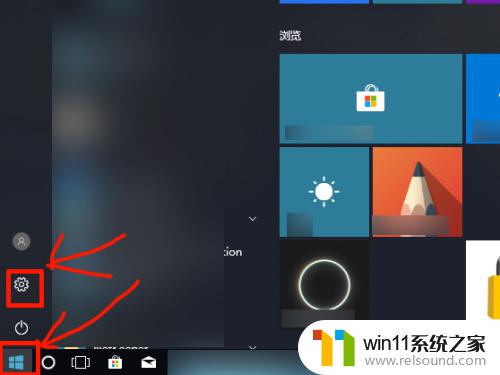
2.在选项中找到【更新和安全】点击。
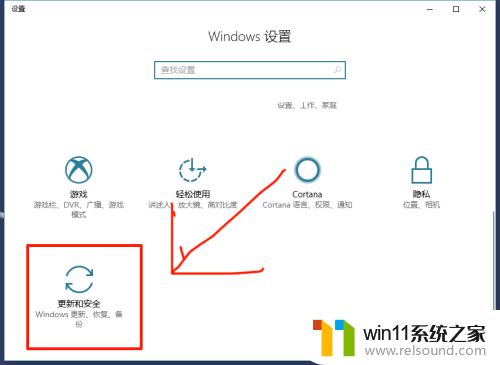
3.然后点【Windows更新】,接着点击左边的【高级选项】。
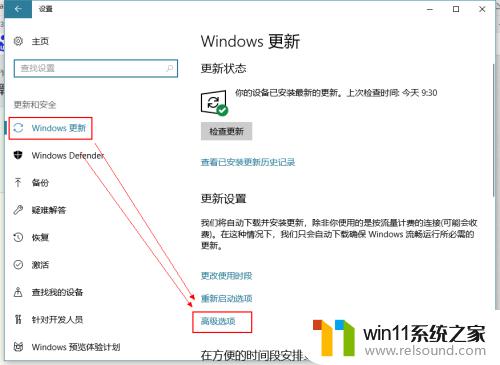
4.弹出窗口后往下滑,找到【启动该策略自动更新......】。
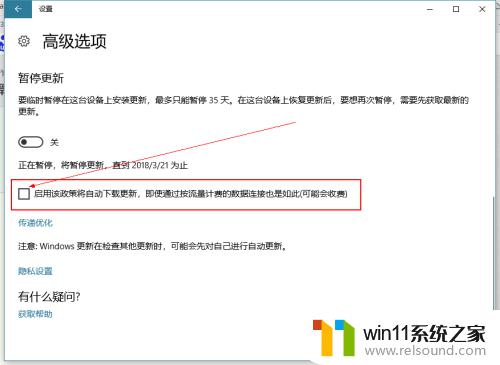
5.有更新的话,重新启动就会看到电脑在更新了。

以上就是win10自动更新怎么设置的全部内容,有出现这种现象的小伙伴不妨根据小编的方法来解决吧,希望能够对大家有所帮助。















